Uwaga
Dostęp do tej strony wymaga autoryzacji. Może spróbować zalogować się lub zmienić katalogi.
Dostęp do tej strony wymaga autoryzacji. Możesz spróbować zmienić katalogi.
![]()
Dodaj łącznik usługi Microsoft Translator, aby wyświetlić przetłumaczony tekst w kontrolce Etykieta w swojej aplikacji. Na przykład możesz utworzyć pole wprowadzania tekstu, które prosi użytkownika o wprowadzenie tekstu do przetłumaczenia. W innej etykiecie możesz wyświetlić przetłumaczony tekst.
W tym temacie przedstawiono sposób tworzenia połączenia z usługą Microsoft Translator, używania połączenia z usługą Microsoft Translator w aplikacji oraz listę dostępnych funkcji.
Wymagania wstępne
- Dostęp do usługi Power Apps
- Dodanie połączenia.
- Utworzenie aplikacji na podstawie szablonu lub danych albo od początku.
Nawiązywanie połączenia z usługą Microsoft Translator
Tworzenie pustej aplikacji kanwy.
W lewym okienku wybierz kartę Dane, a następnie wybierz opcję Dodaj źródło danych.
Wybierz pozycję Nowe połączenie, a następnie wybierz pozycję Microsoft Translator:
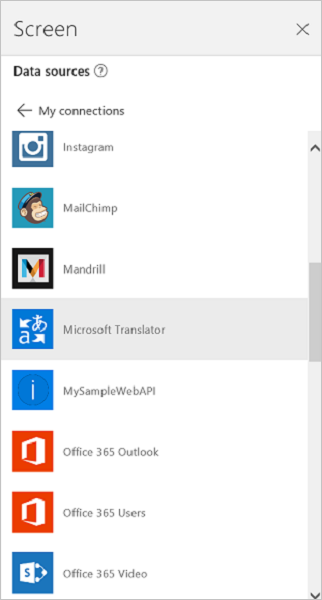
Wybierz pozycję Połącz. Twoje połączenie zostanie wyświetlone w obszarze Źródła danych:
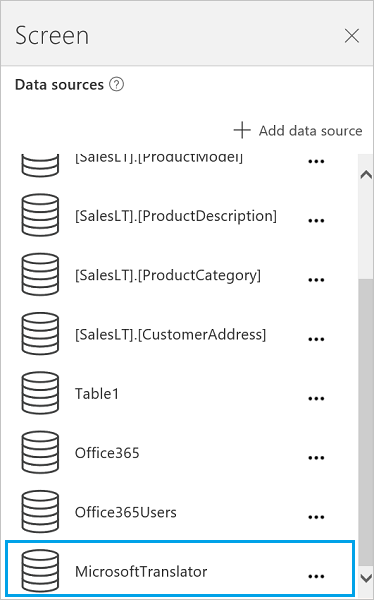
Używanie połączenia usługi Microsoft Translator w aplikacji
Tłumaczenie tekstu
Z Widoku drzewa po lewej stronie ekranu wybierz pozycję Wstaw, a następnie wybierz formant Wprowadzenie tekstu. Zmień nazwę kontrolki wprowadzania tekstu na Źródło.
Dodaj listę Lista rozwijana (menu Wstaw > Kontrolki), zmień jej nazwę na TargetLang i przenieś ją poniżej kontrolki Źródło.
Ustaw właściwość Elementy kontrolki TargetLang na następującą formułę:
MicrosoftTranslator.Languages()Dodaj etykietę, przenieś ją poniżej kontrolki TargetLang i ustaw jej właściwość Tekst na następującą formułę:
MicrosoftTranslator.Translate(Source.Text, TargetLang.Selected.Value)Wpisz jakiś tekst do kontrolki Źródło i wybierz język w kontrolce TargetLang. Etykieta pokaże wprowadzony tekst w wybranym przez Ciebie języku:
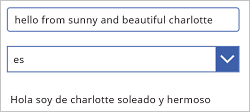
Czytanie przetłumaczonego tekstu
Jeśli jeszcze nie zostało to zrobione, wykonaj kroki opisane w poprzedniej sekcji, aby przetłumaczyć jakiś tekst. Dalsze kroki wykorzystują te same kontrolki.
Ustaw właściwość Elementy listy rozwijanej TargetLang na następującą formułę:
MicrosoftTranslator.SpeechLanguages()Zmień nazwę drugiej etykiety (nie pola Źródło) na Cel.
Dodaj kontrolkę Dźwięk (menu Wstaw > Multimedia) i ustaw jej właściwość Multimedia na następującą formułę:
MicrosoftTranslator.TextToSpeech(Target.Text, TargetLang.Selected.Value)Naciśnij klawisz F5 lub wybierz przycisk podglądu (
 ). Wpisz jakiś tekst do kontrolki Źródło, wybierz język w kontrolce TargetLang, a następnie wybierz przycisk odtwarzania w kontrolce dźwięku.
). Wpisz jakiś tekst do kontrolki Źródło, wybierz język w kontrolce TargetLang, a następnie wybierz przycisk odtwarzania w kontrolce dźwięku.Aplikacja odtworzy dźwiękową wersję wprowadzonego tekstu w wybranym przez Ciebie języku.
Naciśnij klawisz Esc, aby powrócić do domyślnego obszaru roboczego.
Wykrywanie języka źródłowego
Poniższe kroki używają tej samej kontrolki wprowadzania tekstu Źródło i kontrolki tekstu Cel. Jeśli chcesz, możesz utworzyć nowe kontrolki, wystarczy zaktualizować nazwy w formule.
Wybierz kontrolkę tekstu Cel i ustaw właściwość Tekst na następującą formułę:
MicrosoftTranslator.Detect(Source.Text).NameWpisz jakiś tekst do kontrolki Źródło.
Etykieta pokaże język wpisanego przez Ciebie tekstu. Na przykład etykieta pokaże Francuski, jeśli wpiszesz bonjour, lub Włoski, jeśli wpiszesz ciao.
Wyświetlanie dostępnych funkcji
To połączenie obejmuje następujące funkcje:
| Nazwa funkcji | Opis |
|---|---|
| Języki | Pobiera wszystkie języki obsługiwane przez usługę Microsoft Translator |
| Tłumaczenie | Tłumaczy tekst na określony język za pomocą usługi Microsoft Translator |
| Wykryj | Wykrywa język źródłowy danego tekstu |
| SpeechLanguages | Pobiera języki, dla których jest dostępna synteza mowy |
| TextToSpeech | Przekształca dany tekst na mowę w postaci strumienia audio w formacie wave |
Języki
Pobierz języki: pobiera wszystkie języki obsługiwane przez usługę Microsoft Translator
Właściwości wejściowe
Brak.
Właściwości wyjściowe
| Nazwa właściwości | Typ danych | Wymagani | Opis |
|---|---|---|---|
| Kod | string | Nie | |
| Nazwisko | string | Nie |
Tłumaczenie
Przetłumacz tekst: tłumaczy tekst na określony język za pomocą usługi Microsoft Translator
Właściwości wejściowe
| Nazwisko | Typ danych | Wymagani | Opis |
|---|---|---|---|
| zapytanie | string | tak | Tekst do tłumaczenia |
| languageTo | string | tak | Kod języka docelowego (przykład: „fr”) |
| languageFrom | string | nie | Język źródłowy (jeśli nie zostanie podany, usługa Microsoft Translator spróbuje go wykryć automatycznie) (przykład: en) |
| category | string | nie | Kategoria tłumaczenia (domyślnie: „Ogólne”) |
Właściwości wyjściowe
Brak.
Wykryj
Wykryj język: wykrywa język źródłowy danego tekstu
Właściwości wejściowe
| Nazwisko | Typ danych | Wymagani | Opis |
|---|---|---|---|
| zapytanie | string | tak | Tekst, którego język zostanie zidentyfikowany |
Właściwości wyjściowe
| Nazwa właściwości | Typ danych | Wymagani | Opis |
|---|---|---|---|
| Kod | string | Nie | |
| Nazwisko | string | Nie |
SpeechLanguages
Pobierz języki mowy: pobiera języki, dla których jest dostępna synteza mowy
Właściwości wejściowe
Brak.
Właściwości wyjściowe
| Nazwa właściwości | Typ danych | Wymagani | Opis |
|---|---|---|---|
| Kod | string | Nie | |
| Nazwisko | string | Nie |
TextToSpeech
Tekst na mowę: przekształca dany tekst na mowę w postaci strumienia audio w formacie wave
Właściwości wejściowe
| Nazwisko | Typ danych | Wymagani | Opis |
|---|---|---|---|
| zapytanie | string | tak | Tekst do przekształcenia |
| język | string | tak | Kod języka na potrzeby generowania mowy (przykład: „en-us”) |
Właściwości wyjściowe
Brak.
Przydatne linki
Zobacz wszystkie dostępne połączenia.
Dowiedz się, jak dodawać połączenia do aplikacji.
Uwaga
Czy możesz poinformować nas o preferencjach dotyczących języka dokumentacji? Wypełnij krótką ankietę. (zauważ, że ta ankieta jest po angielsku)
Ankieta zajmie około siedmiu minut. Nie są zbierane żadne dane osobowe (oświadczenie o ochronie prywatności).